Come rendere Firefox 13 Cancella automaticamente l'elenco dei download
Mozilla Vita Privata Firefox / / March 18, 2020
 Firefox ha sempre fatto le cose in modo leggermente diverso quando si tratta di gestire i download. Tramite la finestra Download è possibile visualizzare l'intera cronologia dei download e anche aprirli facilmente. Ma questo non è sempre utile e se l'elenco diventa troppo lungo, è facilmente confuso. Mozilla ci ha pensato in anticipo, e di seguito vedremo come modificare le impostazioni per cancellare automaticamente l'elenco di download della cronologia.
Firefox ha sempre fatto le cose in modo leggermente diverso quando si tratta di gestire i download. Tramite la finestra Download è possibile visualizzare l'intera cronologia dei download e anche aprirli facilmente. Ma questo non è sempre utile e se l'elenco diventa troppo lungo, è facilmente confuso. Mozilla ci ha pensato in anticipo, e di seguito vedremo come modificare le impostazioni per cancellare automaticamente l'elenco di download della cronologia.
Per impostazione predefinita, Firefox 4 è impostato per non rimuovere mai elementi dalla cronologia dell'elenco dei download. Indipendentemente dall'età o dalla durata dell'elenco, tutti i download passati saranno presenti a meno che non si prema manualmente il CElenco Lear pulsante. Quello che faremo in questo post è chiarire automaticamente questo elenco. Iniziamo!

Passo 1
In Firefox 4, genereabout: config nella barra degli indirizzi e stampaaccedere.
Verrà visualizzata una finestra di avviso con il "Questo potrebbe invalidare la garanzia! "
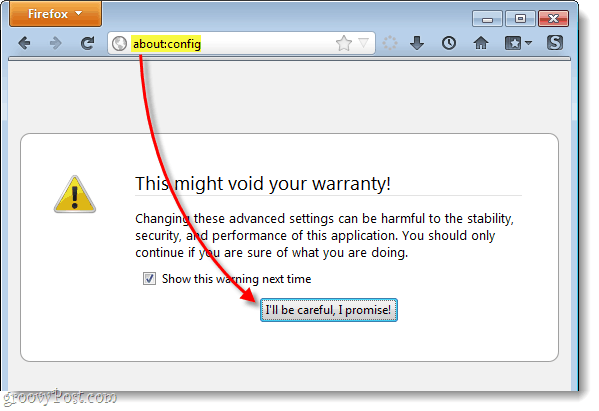
Passo 2
Ora, nel Fscatola ilter, generebrowser.download.manager.retention o semplicemente copiarlo / incollarlo.
Una volta visualizzato nell'elenco Nome preferenza, Right-Click esso e SelezionareMdifica.
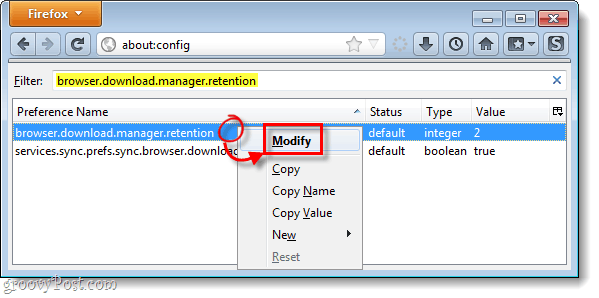
Passaggio 3
Ora tutto ciò che dobbiamo fare è modificare il valore intero in una delle tre diverse opzioni, 0, 1 o 2. Spiegherò cosa ognuno fa e poi potrai decidere tu stesso quale è il migliore per te.
-
2
2 è l'impostazione predefinita. Ciò manterrà i tuoi download elencati per sempre, a meno che tu non li cancelli manualmente. -
1
Se impostato su 1, l'elenco dei download verrà automaticamente cancellato ogni volta che si esce completamente da Firefox. -
0
Con 0, i download verranno visualizzati nell'elenco dei download solo mentre sono in corso. Una volta completato, il download verrà automaticamente rimosso.
Per me, 1 è la mia impostazione ideale. Non ho bisogno di una cronologia permanente dei miei download di Firefox, ma allo stesso tempo è conveniente averli disponibili in base alla sessione. Una volta inserito il valore che preferisci, Clicok per salvare le modifiche.
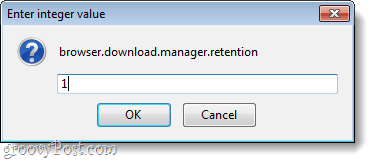
Fatto!
Le modifiche dovrebbero avere effetto immediato. Ora l'elenco dei download è impostato per cancellare in base al valore impostato nel passaggio 3. Se vuoi tornare ai valori predefiniti, modifica il valore in 2.



